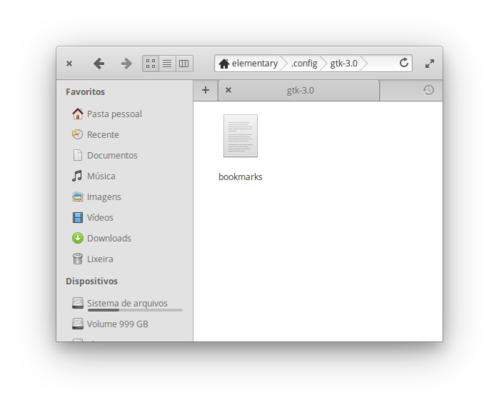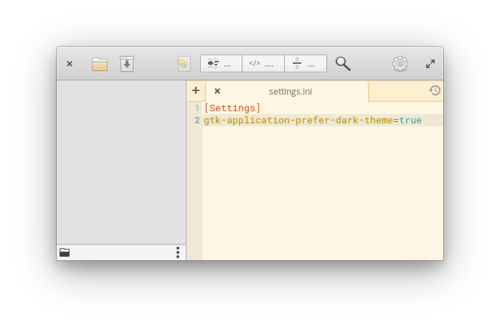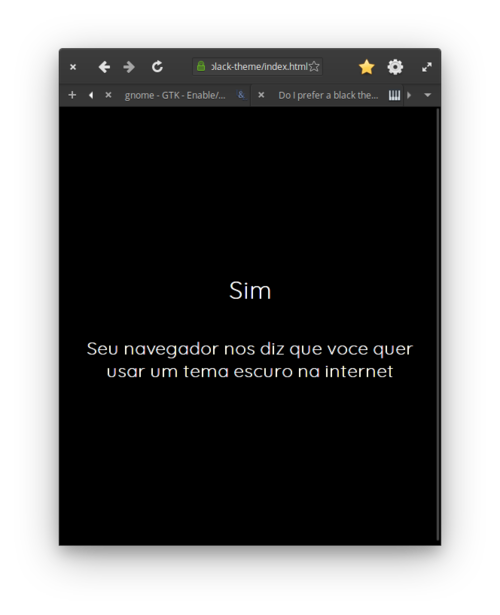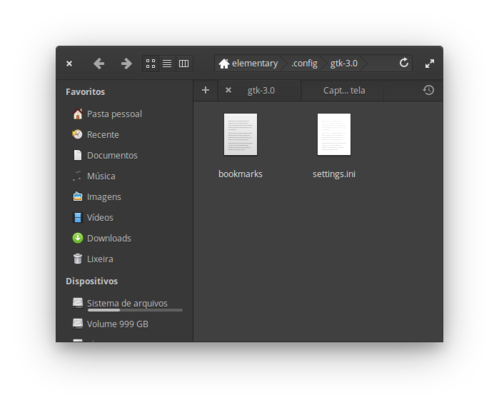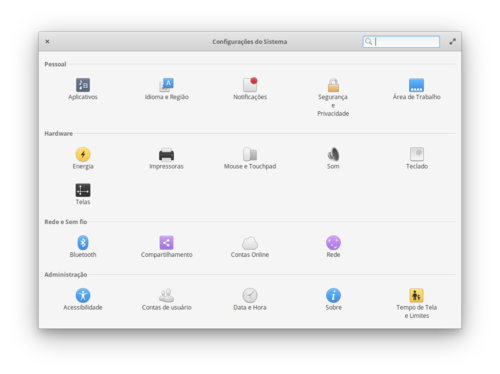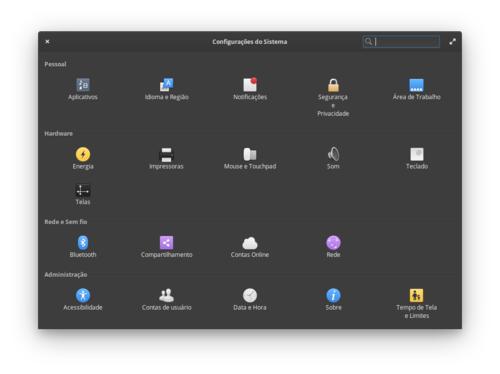Tema escuro no Elementary sem programas
Publicado por Cézar Augusto em 27/09/2021
[ Hits: 2.221 ]
Blog: https://www.cezarcampos.com.br/
Tema escuro no Elementary sem programas
Se o seu objetivo é só usar o tema escuro nativo do sistema então você não precisa instalar nenhum desses programas, de fato, tudo o que você precisa já está instalado!
Existem duas formas de você habilitar o modo escuro e isso funciona em qualquer interface do estilo GTK.
1. Arquivo de configuração
Abra a pasta home do seu usuário com o gerenciador de arquivos, pressione Ctrl+H para exibir os arquivos ocultos e entre na pasta ~/.config/gtk-3.0 Clique com o botão direito do mouse e crie um novo arquivo chamado settings.ini.Abra esse arquivo com algum editor de texto e cole o seguinte conteúdo dentro dele:
gtk-application-prefer-dark-theme=true
Salve, feche o arquivo e pronto! Os seus aplicativos agora vão usar o tema escuro nativo do Elementary OS por causa dessa configuração, para que as mudanças tenham efeito feche e abra os aplicativos. Olhe como o navegador Epiphany ficou! Como efeito colateral o navegador também diz para os websites que você quer usar um tema escuro e isso é bom porque os sites ficam com o visual mais consistente igual o sistema. O gerenciador de arquivos também ficou escuro após fechar e abrir ele.
Agora com a advento do GTK4.0 se você quiser que os novos aplicativos fiquem com o tema escuro você deverá fazer o mesmo passo a passo acima porém na pasta ~/.config/gtk-4.0.
2. Através de uma variável de ambiente
Esse truque é antigo, mas muita gente esquece que dá para usar ele para customizar o desktop de uma maneira mais universal, se você seguiu o método acima deve ter percebido que alguns aplicativos ainda não ficaram com o tema escuro, como por exemplo as configurações do sistema. Para forçar todos os aplicativos a usarem o tema escuro você deve definir uma variável de ambiente dizendo qual tema o GTK deve usar, lembrando que esse método é o menos recomendado pois é uma gambiarra.Abra o terminal e logue-se como usuário root.
sudo su -
Agora abra o arquivo /etc/environment com o seu editor de texto favorito, no meu caso é o vi:
# vi /etc/environment
Se o arquivo não existir crie-o.
Dentro do arquivo coloque a seguinte variável de ambiente:
Salve e reinicie o computador. Agora todos os aplicativos que se recusam a ficar escuros ficarão com o tema escuro, até mesmo as configurações do sistema: É isso, espero que essa dica ajude o pessoal a ter uma experiência melhor usando o Elementary OS.
Como verificar senha no shell script
Cuidado com nomes de arquivos no Linux
Problemas para instalar WoeUSB no Debian, Ubuntu e derivados [Resolvido]
Alterar resolução de tela pelo Xorg
Partições BTRFS Nativamente no Windows
Usando o VirtualBox para Otimizar as VMs Instaladas no Genymotion
Como instalar o driver NVidia em seu Debian
Fazer Alt+Tab funcionar no Ubuntu com GNOME Clássico
Linux Mint 12: inicialização com mensagens
Muito bom.
___________________________________________________________
[code]Conhecimento não se Leva para o Túmulo.
https://github.com/MauricioFerrari-NovaTrento [/code]
Patrocínio
Destaques
Artigos
tux-gpt - Assistente de IA para o Terminal
Instalação e configuração do Chrony
Programa IRPF - Guia de Instalação e Resolução de alguns Problemas
Dicas
O Que Fazer Após Instalar Ubuntu 25.04
O Que Fazer Após Instalar Fedora 42
Debian 12 -- Errata - Correções de segurança
Instalando o Pi-Hole versão v5.18.4 depois do lançamento da versão v6.0
Tópicos
Alguém poderia me ajudar a escolher peças pra montar um desktop? (13)
O FIM da minha distro predileta: ARCOLINUX ...que pena (9)
samba4 gpo instalar impressora via windows (0)
Top 10 do mês
-

Xerxes
1° lugar - 76.476 pts -

Fábio Berbert de Paula
2° lugar - 57.000 pts -

Buckminster
3° lugar - 24.540 pts -

Mauricio Ferrari
4° lugar - 17.931 pts -

Alberto Federman Neto.
5° lugar - 17.098 pts -

edps
6° lugar - 15.063 pts -

Daniel Lara Souza
7° lugar - 14.987 pts -

Alessandro de Oliveira Faria (A.K.A. CABELO)
8° lugar - 14.835 pts -

Diego Mendes Rodrigues
9° lugar - 14.259 pts -

Andre (pinduvoz)
10° lugar - 12.455 pts